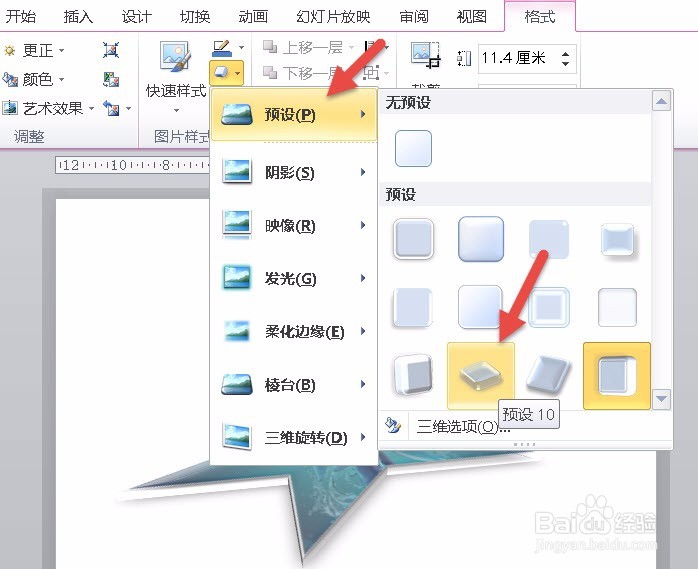PPT技巧将图片裁剪成立体的图片样式
1、操作一:打开PPT软件,新建一张演示文档,在演示文档中点击插入图片,打开软件后点击新建幻灯片三角型,操作图片步骤如下。
2、操作二:点击打开新建幻灯片三角型点击设置空白文档,点击后,在空白文档中插入一张需要的图片,操作图片步骤如下。
3、操作三:点击选项卡的插入中,图像点击图片,插入需要的图片,操作图片步骤如下。
4、操作四:然后选中插入图片,点击图片工具中的格式选项卡,找到大小选项卡中的裁剪,操作图片步骤如下。
5、操作五:点击裁剪三角型中选中裁剪为形状,在下拉列表中选择五角型形状,操作图片步骤如下。
6、操作六:图片裁剪后,选中刚刚裁剪的五角星,点击格式中找到图片皱诣愚继样式,在上方,点击后再菜单中选中预设,再预设中选中合适的预设,操作图片步骤如下。
声明:本网站引用、摘录或转载内容仅供网站访问者交流或参考,不代表本站立场,如存在版权或非法内容,请联系站长删除,联系邮箱:site.kefu@qq.com。
阅读量:50
阅读量:51
阅读量:88
阅读量:54
阅读量:27